Ransomware-Schutz
Der Ransomware-Schutz ermöglicht es Ihnen, Ransomware-Angriffe effizient ZU ERKENNEN, ZU BLOCKIEREN und ZU VERHINDERN. TSplus Advanced Security reagiert, sobald es Ransomware in Ihrer Sitzung erkennt. Es verfügt über sowohl statische und verhaltensbasierte Analyse :
- Die statische Analyse ermöglicht es der Software, sofort zu reagieren, wenn sich der Name einer Erweiterung ändert,
- Die verhaltensanalyse schaut sich an, wie ein Programm mit Dateien interagiert und neue Varianten von Ransomware erkennt.
Sie können es aktivieren, indem Sie auf die Schaltfläche „Ransomware-Schutz aktivieren“ im Tab für Ransomware-Schutz klicken:
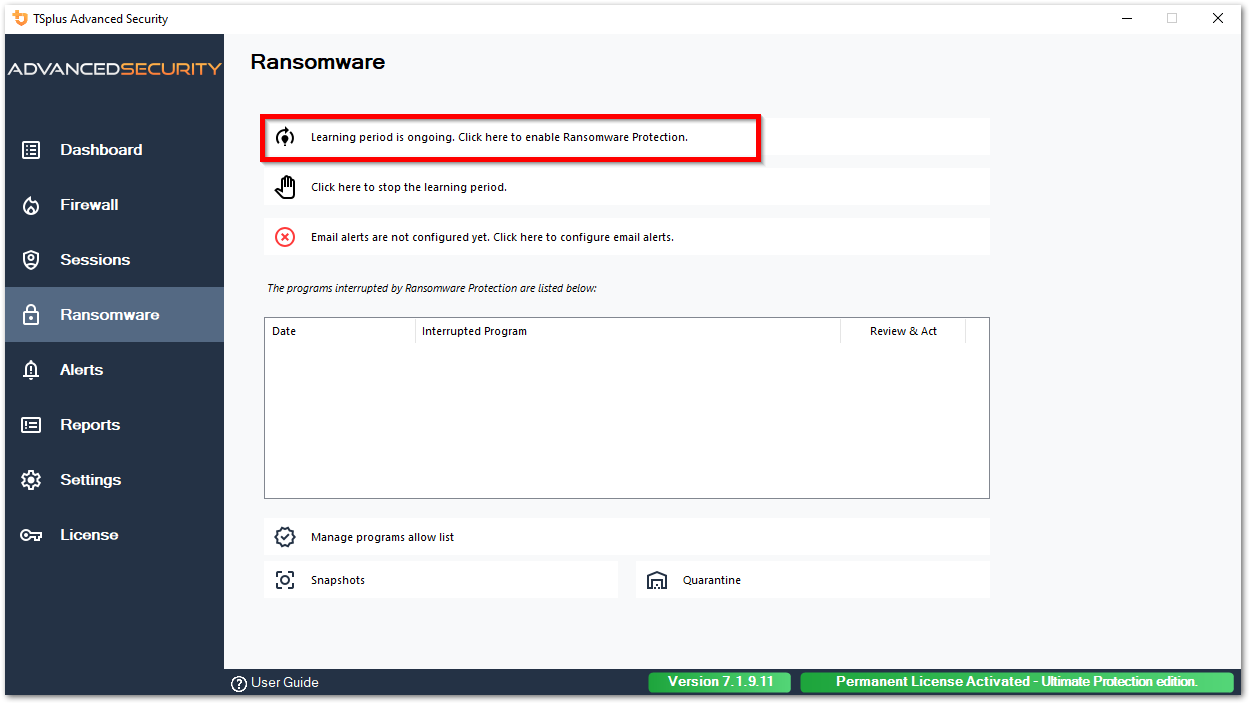
Lernzeit
Nach der Aktivierung der Ransomware-Schutzfunktion wird der Lernzeitraum automatisch aktiviert. Während des Lernzeitraums werden alle Programme, die von der Ransomware-Schutzfunktion erkannt werden, als falsch positiv betrachtet und können ihre Ausführung wieder aufnehmen. Die als falsch positiv erkannten Programme werden automatisch zur Liste der erlaubten Programme hinzugefügt.
Diese Funktion ermöglicht die Konfiguration des Ransomware-Schutzes auf einem Produktionsserver, ohne dessen Aktivität zu stören. Wir empfehlen, mit einer Lernphase von 5 Tagen zu beginnen, um alle legitimen Geschäftsanwendungen zu identifizieren.
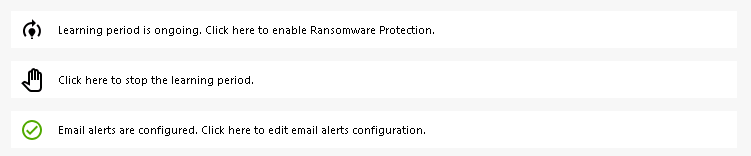
Wenn Sie die Lernphase stoppen, wird der Ransomware-Schutz deaktiviert. Klicken Sie auf die Schaltfläche „Ransomware-Schutz ist deaktiviert“, um die Lernphase reaktivieren.

Ransomware-Schutzmaßnahme
Es scannt schnell Ihre Festplatte(n) und zeigt die Datei(en) oder das Programm(e) an, die dafür verantwortlich sind, zusätzlich zu einer Liste der infizierten Elemente. TSplus Advanced Security stoppt automatisch den Angriff und quarantänisiert das Programm(e) zusammen mit den vor seiner Intervention verschlüsselten Datei(en).
Nur der Administrator kann sie auf die Whitelist setzen, indem er den Pfad des gewünschten Programms in die untere Zeile eingibt und auf „Hinzufügen“ klickt.
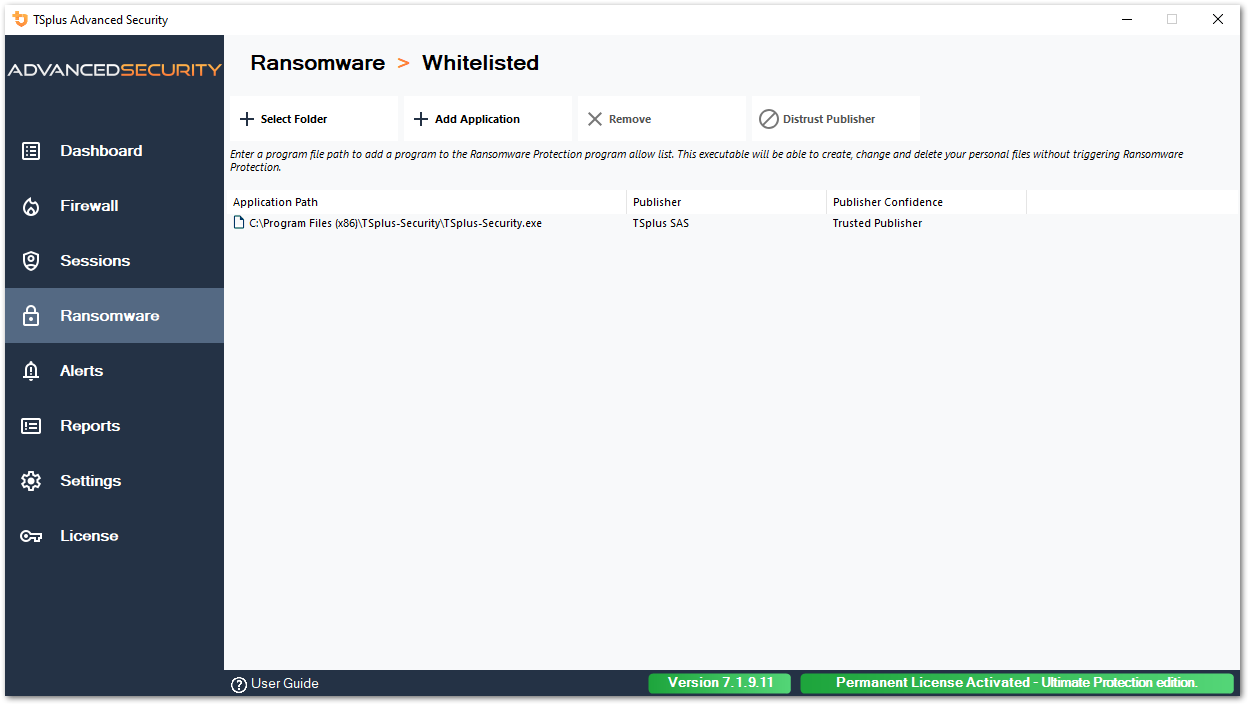
Ransomware-Schutzbericht
TSplus Advanced Security verhindert katastrophale Ereignisse für Unternehmen, indem es Ransomware in einem frühen Stadium entfernt.
Der Administrator hat Zugriff auf Informationen über die Quelle des Angriffs und die laufenden Prozesse und lernt daher, wie man diese Bedrohungen antizipiert.
Hinweis Ransomware-Schutz beobachtet, wie Programme mit System- und persönlichen Dateien interagieren. Um ein höheres Schutzniveau zu gewährleisten, erstellt Ransomware-Schutz Köderdateien in wichtigen Ordnern, in denen Ransomware häufig ihren Angriff beginnt. Daher können einige versteckte Dateien in den Desktop- und Dokumentenordnern der Benutzer sowie an anderen Orten erscheinen. Wenn es ein bösartiges Verhalten erkennt, stoppt es die Ransomware sofort (oder fragt, ob der angemeldete Benutzer ein Administrator ist). Ransomware-Schutz verwendet reine verhaltensbasierte Erkennungstechniken und verlässt sich nicht auf Malware-Signaturen, wodurch es Ransomware erfassen kann, die noch nicht existiert.
Sie können Ihre SMTP-Einstellungen konfigurieren, damit TSplus Advanced Security Ihnen E-Mail-Benachrichtigungen sendet, um wichtige Sicherheitsereignisse hervorzuheben, indem Sie auf die Schaltfläche unter der Ransomware-Aktivierung klicken:

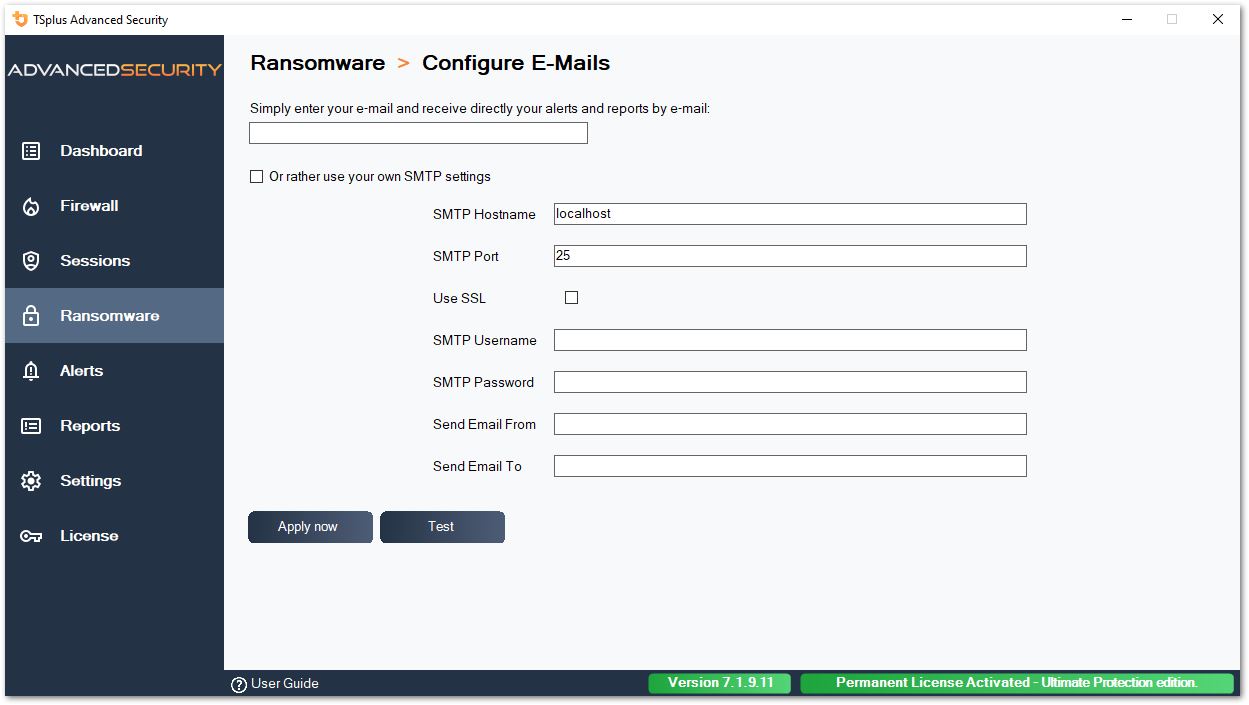
Geben Sie Ihren SMTP-Hostnamen, Port ein und aktivieren Sie das Kontrollkästchen "SSL verwenden" und ändern Sie den Port von 25 auf 465, wenn Sie SSL verwenden möchten.
Geben Sie den SMTP-Benutzernamen und das Passwort sowie die Absender- und Empfängeradressen ein.
E-Mail-Einstellungen können validiert werden, indem ein Test gesendet wird, wenn die SMTP-Einstellungen gespeichert werden.
Schnappschüsse
Snapshots, die von Ransomware Protection erstellt wurden, sind unter dem Tab "Snapshots" sichtbar:
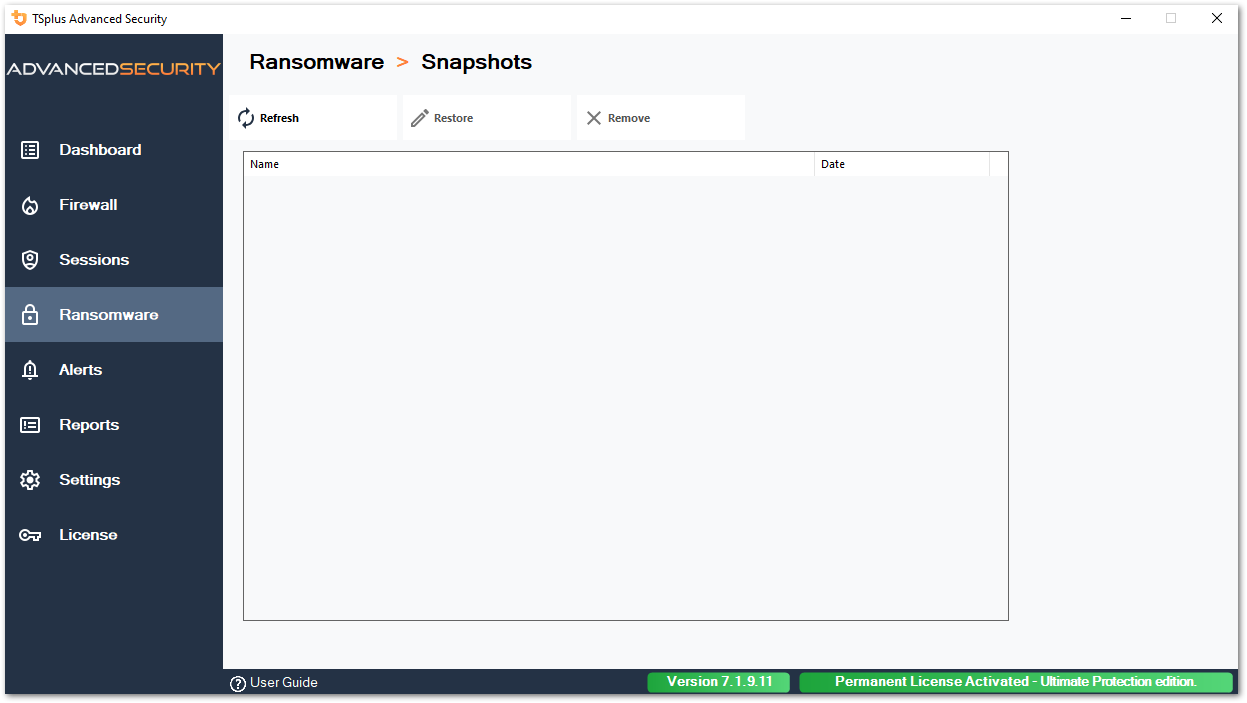
Die Liste kann durch Klicken auf die entsprechende Schaltfläche aktualisiert werden. Jedes Element kann wiederhergestellt oder entfernt werden.
Quarantäne
Quarantäneprogramme sind unter dem Tab Quarantäne sichtbar:
Potenziell unerwünschte Programme werden unbegrenzt in Quarantäne gehalten, bis Sie eine Entscheidung über die zu ergreifende Maßnahme treffen.
Auf diese Weise gewährleistet Advanced Security die Sicherheit Ihres Geräts, während Sie die Möglichkeit haben, quarantänisierte Elemente nach Ihren Wünschen zu verwalten.
Dies kann nützlich sein, wenn Sie eine Datei oder ein Programm abrufen müssen, das neutralisiert wurde.
Diese Entscheidung erfolgt auf eigenes Risiko.
Sie können auch dauerhaft alle Dateien oder Programme, die Sie auswählen, direkt aus dem Quarantäneordner im Installationsverzeichnis von Advanced Security löschen.
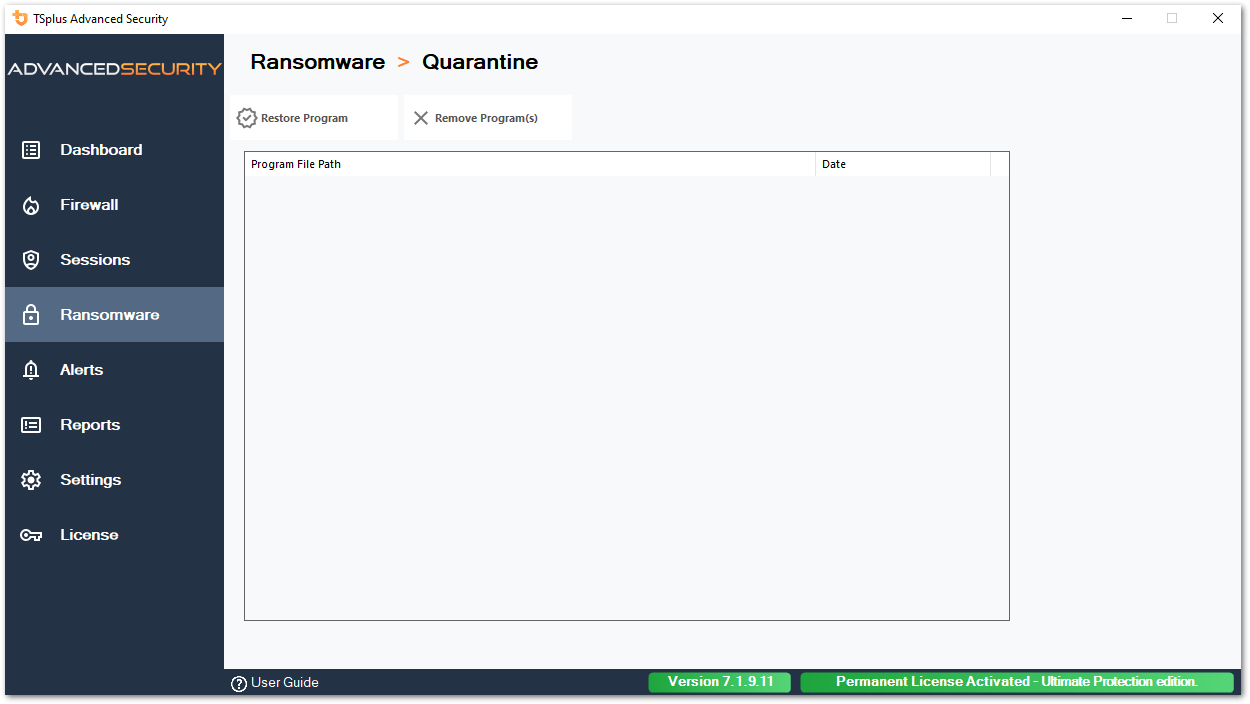
Jedes Element kann wiederhergestellt oder entfernt werden.
Ignorierte Dateien werden nicht verwendet, um mögliche bösartige Aktionen zu erkennen, und werden nicht gespeichert, wenn sie geändert werden. Die Idee ist, jegliche Operationen an großen oder irrelevanten Dateien (wie Protokolldateien) auszuschließen.
- sys
- dll
- exe
- tmp
- ~tmp
- temp
- Cache
- lnk
- 1
- 2
- 3
- 4
- 5
- LOG1
- LOG2
- customDestinations-ms
- Protokoll
- wab~
- vmc
- vhd
- vhdx
- vdi
- vo1
- vo2
- vsv
- vud
- iso
- dmg
- Sparseimage
- Kabine
- msi
- mui
- dl_
- wim
- ost
- o
- qtch
- ithmb
- vmdk
- vmem
- vmsd
- vmsn
- vmss
- vmx
- vmxf
- Menüdaten
- App-Icon
- App-Informationen
- pva
- pvs
- pvi
- pvm
- fdd
- hds
- drk
- Speicher
- nvram
- hdd
- pk3
- pf
- trn
- automatischeZielorte-ms
Achtung bezüglich der Backup-Dateierweiterung
Die Dateierweiterung, die zum Speichern von modifizierten Dateien verwendet wird, ist: Schnappschuss. Der Treiber verbietet jegliche Änderungs- oder Löschaktionen an diesen Dateien, außer durch den TSplus Advanced Security-Dienst. Das Stoppen des Dienstes löscht die gesicherten Dateien. Um diese Dateien manuell zu löschen, müssen Sie den Treiber vorübergehend entladen.
Sicherungskonfiguration
Standardmäßig befindet sich das Verzeichnis der gespeicherten Dateien im Installationsverzeichnis von TSplus Advanced Security und wird „Snapshots“ genannt. Es ist jedoch möglich, einen anderen Speicherort für dieses Verzeichnis festzulegen. Dies ermöglicht es dem Administrator, ein Verzeichnis auf einer schnelleren Festplatte (SSD) oder auf einer größeren Festplatte entsprechend seinen Bedürfnissen zu definieren. Der Pfad des Sicherungsverzeichnisses darf kein UNC-Pfad in der Form von sein:
\\
Backup-Dienstprogramme zur Whitelist hinzufügen
Wir empfehlen, Backup-Utilities in die Whitelist aufzunehmen.